Airgain Lantern Fixed Wireless Access Mode d'emploi
Ci-dessous, vous trouverez de brèves informations pour Lantern 5G. Ce modem d'accès fixe sans fil pour l'extérieur offre une connectivité 5G, permettant une connexion internet rapide et fiable. Il est conçu pour être installé à l'extérieur et offre divers paramètres de configuration réseau.
PDF
Télécharger
Document
Modem à accès fixe sans fil pour l’extérieur Lantern™ 5G Manuel de l’utilisateur Airgain, Inc Mise à jour : janvier 2024 Airgain, Inc. 2024. Tous droits réservés. Airgain, Inc. fournit cette documentation en accompagnement de ses produits pour l’usage interne de ses clients actuels et potentiels. La publication de ce document ne crée aucun autre droit ou licence d’utilisation du contenu de ce document ou des références qui y sont faites et toute modification ou redistribution de ce document n’est pas autorisée. Bien que des efforts soient faits pour assurer l’exactitude de ce document, des erreurs typographiques ou autres peuvent s’y retrouver. Airgain, Inc. se réserve le droit de modifier ou de cesser la mise en marché de ses produits et de modifier cette documentation et toute autre documentation relative aux produits à tout moment. Tous les produits d’Airgain, Inc. sont vendus sous réserve des conditions générales publiées par Airgain, sous réserve de toute condition distincte convenue avec ses clients. La publication de cette documentation ne donne lieu à aucune garantie, quelle qu’elle soit, y compris, mais sans s’y limiter, les garanties implicites de qualité marchande, d’adéquation à un usage particulier et d’absence de contrefaçon. Airgain, Inc. est une marque déposée. Inc. Toutes les marques commerciales, marques de service et désignations similaires mentionnées dans le présent document sont la propriété de leurs détenteurs respectifs. Airgain, Inc. Tous droits réservés. 1 Table des matières Table des matières2 Interface Web Icône Fonction Statut Statut de l’appareil Statut du modem Statut du réseau Liste des clients À propos 4 5 6 6 7 11 12 13 Gestion Assistant de configuration Configuration du modem Configuration Internet Configuration du réseau local Configuration d’IPv6 Diagnostics Journal du système QoS Personnalisation Gestion du NIP Configuration Configuration de l’appareil Logiciel Gestion des SMS Gestion des DEL 14 14 16 18 20 23 26 27 29 La base Pare-feu DMZ UPnP DNS dynamique Outrepassage du réseau privé virtuel (RPV) 36 36 37 37 38 38 Airgain, Inc. Tous droits réservés. 30 30 31 32 33 34 2 Avancé Filtrage MAC Filtrage IP Transfert de port Déclenchement des ports Contrôle parental Routage statique 39 39 40 41 42 43 44 Wi-Fi La base Avancé 45 45 46 Ingénierie Réglages de la sélection de la bande Réglages DM QXDM 47 47 49 51 Airgain, Inc. Tous droits réservés. 3 1. Interface Web Ouvrez le navigateur Web et entrez l’adresse IP par défaut de l’appareil : https://192.168.15.1/ Saisir le nom d'utilisateur et le mot de passe pour accéder à l'interface de gestion Web. Authentifiants de connexion par défaut Compte général Compte avancé Nom d'utilisateur : admin Nom d'utilisateur : operator Mot de passe : voir l’étiquette de la boîte de l’appareil Mot de passe : voir l’étiquette de la boîte de l’appareil Protection de la connexion Si vous entrez un nom d’utilisateur et/ou un mot de passe erroné plus de trois fois, l’appareil vous demandera une identification supplémentaire. Vous pouvez appuyer sur le bouton de rafraîchissement pour générer à nouveau l’identification si elle est difficile à reconnaître. Airgain, Inc. Tous droits réservés. 4 2. Icône de fonction Vous trouverez ci-dessous une liste d’icônes et de définitions sur l’interface Web. Icône de fonction Description Forcer l’appareil à redémarrer lui-même Déconnexion de l’appareil et retour à la page de connexion Forcer le modem à se reconnecter au réseau étendu Forcer le modem à se connecter au réseau étendu Forcer le modem à se déconnecter du WAN Aucune carte SIM n’a été insérée dans l’appareil L’appareil attend le NIP / attend le PUK Indication d’un signal faible pour la 4G/5G Indication de l’intensité moyenne du signal pour la 4G/5G Bonne indication de l’intensité du signal pour la 4G/5G Indication de l’absence de signal pour la 4G/5G Indication de trafic ascendant Indication de trafic descendant Indication du trafic dans les deux sens (ascendant et descendant) Pas d’indication de trafic ascendant et descendant Indication pour le(s) client(s) connecté(s) REMARQUE : Les icônes RECONNECTER/CONNECTER/DÉCONNECTER s’affichent en fonction du réglage de l’interface utilisateur Gestion>Configuration du modem. Si l’option « Activer la connexion automatique » est cochée, l’icône RECONNECTER s’affiche. Sinon, l’icône CONNECTER ou DÉCONNECTER s’affiche lorsque le modem est déconnecté du WAN ou connecté au WAN. Airgain, Inc. Tous droits réservés. 5 3. État 3.1 État de l’appareil Cette page est uniquement informative, elle affiche l’état actuel de l’appareil tel que les informations WAN. Vous pouvez vous référer à la colonne ci-dessous pour les définitions détaillées. Vous trouverez ci-dessous les définitions de chaque élément : Élément Mode Internet Description Le mode de transmission des paquets de données entre les Internets • IP dynamique • PPTP • L2TP • GRE • IPsec • Passage IPv4 Veuillez cliquer sur Gestion > Configuration Internet pour le configurer. 2.4GHz Hôte SSID Affiche le SSID actuel du Wi-Fi 2,4G. Veuillez noter que cet élément ne sera visible que lorsque vous vous connecterez avec le compte avancé. Pare-feu Le niveau actuel de votre pare-feu s’affiche ici; vous pouvez sélectionner trois configurations par défaut : Faible/Moyen/Élevé. Pour plus de détails, veuillez vous référer à la section Basique > Pare-feu UPnP UPnP activé ou désactivé DMZ DMZ activée ou désactivée DDNS DDNS activée ou désactivée Fuseau horaire Fuseau horaire Localisation Indiquer l’emplacement de l’ODU par ses coordonnées (Latitude, Longitude) Airgain, Inc. Tous droits réservés. 6 3.2 État du modem 3.2.1 La base L’état du modem affiche un résumé des paramètres de connexion au réseau du modem. Les informations comprennent : Airgain, Inc. Tous droits réservés. 7 Vous trouverez ci-dessous les définitions de chaque élément : Communs Élément Réseau Description Mode réseau actif actuel. État de la connexion L’état de la connexion du modem. Temps de connexion Durée pendant laquelle l’appareil est connecté à l’eNB ou à la station de base. Nom de l’opérateur Nom de l’opérateur connecté actuel. Vitesse du courant de Débit de données de la liaison montante. la liaison montante Vitesse actuelle de Débit de données en liaison descendante. la liaison descendante Trafic de données sur la liaison montante/ descendante Affiche le trafic de données accumulé en liaison descendante/ montante. Vous pouvez réinitialiser en appuyant sur « Clear Traffic » (effacer le trafic) à droite. PIN Restant Le nombre de tentatives du NIP restantes. PUK Restant Le nombre de tentatives du code PUK restantes. État de l’USIM Informations sur l’état de la carte SIM. État de l’itinérance Indique l’état actuel de l’itinérance. PLMN Identité du réseau mobile terrestre public. IMSI Identité internationale de l’abonné mobile. ICCID Intégrer l’identité de la carte à circuit. Airgain, Inc. Tous droits réservés. 8 LTE Élément Description ID de la cellule (DEC) Identifiant de la cellule au format hexadécimal. Bande connectée Bande connectée actuelle (selon la définition 3GPP). SINR Rapport de signal sur interférence plus bruit RSSI Indication de l’intensité du signal reçu. RSRQ Qualité du signal de référence reçu RSRP Puissance reçue du signal de référence PCI Indication de contrôle de précodage. NR Élément Description Bande connectée Bande connectée actuelle (selon la définition 3GPP) Largeur de bande Largeur de bande connectée actuelle. SINR Rapport de signal sur interférence plus bruit RSRQ Qualité du signal de référence reçu RSRP Puissance reçue du signal de référence PCI Indication de contrôle de précodage. Arfcn SSB Bloc de signaux de synchronisation Numéro de canal de radiofréquence absolu. Airgain, Inc. Tous droits réservés. 9 3.2.2 Avancées L’état avancé du modem affiche les informations de chaque composant porteur (CC). Les informations comprennent Vous trouverez ci-dessous les définitions de chaque élément : Élément Description • Informations sur les cellules LTE Informations sur les cellules NR • • • • • • • • • • • • • PCC/SCC PCC : Composant primaire porteur. CCN : Porteurs de composants secondaires. Bande : Bande connectée actuelle. (Selon la définition du 3GPP.) DL Earfcn : Écoute en liaison descendante. PCI : Identifiant de la cellule physique. Bande passante (MHz) : Bande passante connectée actuelle PCC/SCC PCC : Composant primaire porteur. CCN : Porteurs de composants secondaires. Bande : Bande connectée actuelle. (Selon la définition du 3GPP.) SSB Arfcn : Bloc de signaux de synchronisation Numéro de canal de radiofréquence absolu. PCI : Identifiant de la cellule physique. Largeur de bande (MHz) : Bande passante connectée actuelle Airgain, Inc. Tous droits réservés. 10 3.3 État du réseau Cette page fournit un résumé de l’état du réseau WAN/LAN. Vous trouverez ci-dessous les définitions de chaque élément : IPv4 Élément Adresse IP Description L’adresse IP acquise sur l’interface WAN est affichée. Dans le cas contraire, il s’agit de N/A. Passerelle par défaut Passerelle par défaut du WAN de l’appareil. Serveur DNS primaire L’adresse du serveur de noms de domaine primaire est obtenue à partir du BS, s’il y en a un. Serveur DNS secondaire L’adresse du serveur de noms de domaine secondaire est obtenue à partir du BS, s’il y en a un. Airgain, Inc. Tous droits réservés. 11 IPv6 Élément Adresse globale du WAN Description L’adresse IPv6 acquise sur l’interface WAN est affichée. Dans le cas contraire, il s’agit de N/A. Passerelle par défaut Passerelle par défaut du WAN de l’appareil. Serveur DNS primaire L’adresse du serveur de noms de domaine IPv6 primaire. Serveur DNS secondaire L’adresse du serveur de noms de domaine IPv6 secondaire. LAN adresse locale du lien L’adresse locale du lien IPv6 de l’interface LAN est affichée. Adresse globale du LAN L’adresse IPv6 acquise sur l’interface LAN est affichée. Dans le cas contraire, il s’agit de N/A. Configuration automatique Type Le type de délégation de l’adresse IP aux PC situés derrière l’appareil. 3.4 Liste des clients Cette page affiche toutes les informations relatives à l’utilisateur final et contient deux informations d’état. Airgain, Inc. Tous droits réservés. 12 Vous trouverez ci-dessous les définitions de chaque élément : Élément Description L’état affiche les informations relatives à l’utilisateur final actuellement connecté. • Icône : L’icône indique quel appareil a été connecté Appareils connectés • • • • • Nom d’hôte : Affiche le nom de l’utilisateur final qui a connecté l’appareil. Adresse IP : Affiche l’adresse IP de l’utilisateur final qui a connecté l’appareil. Adresse MAC : Affiche l’adresse MAC de l’utilisateur final qui a connecté l’appareil. Connecté via : Affiche le type d’accès. Blocage de l’action : Pour bloquer un utilisateur final spécifique, appuyez sur « Block » (bloquer) et l’enregistrement de l’utilisateur final s’affichera dans le tableau de la liste noire. L’état affiche les informations relatives à l’utilisateur final qui ont été ajoutées dans le tableau de la liste noire. • Icône : L’icône indique le dispositif qui a été bloqué. Liste noire • • • • • Nom d’hôte : Affiche le nom de l’utilisateur final qui est bloqué sur l’appareil... Adresse IP : Affiche l’adresse IP de l’utilisateur final qui est bloquée sur l’appareil. Adresse MAC : Affiche l’adresse MAC de l’utilisateur final qui est bloquée sur l’appareil. Connecté via : Affiche le type d’accès. Action-Unblock (débloquer) : Pour débloquer un utilisateur final spécifique; Après avoir appuyé sur le bouton « Unblock » (débloquer), l’enregistrement de l’utilisateur final sera supprimé du tableau de la liste noire. 3.5 À propos de Cette page affiche les informations nécessaires par défaut du routeur. Ces valeurs sont définies par le fabricant en tant que valeurs par défaut. Airgain, Inc. Tous droits réservés. 13 Vous trouverez ci-dessous les définitions de chaque élément : Élément Description Nom du produit Nom du produit du routeur. Prestataire de services Fournisseur de services du routeur LAN MAC LAN MAC du routeur. Nom du modèle Nom du modèle du routeur. 2.4GHz Hôte Wi-Fi MAC L’adresse MAC de l’interface Wi-Fi 2,4G. Veuillez noter que cet élément ne sera visible que lorsque vous vous connecterez avec le compte avancé. Version du matériel informatique Version HW du routeur. Version du logiciel Version SW/FW du routeur. Version du modem Version du modem du routeur. Numéro de série Numéro de série du routeur. IMEI Numéro d’identité internationale des équipements mobiles. 4. Gestion 4.1 Assistant d’installation 1. En appuyant sur le bouton « Next » (suivant) pour démarrer l’assistant, nous vous guiderons pour configurer votre fuseau horaire. REMARQUE : L’élément « Configurer la sécurité et le nom du réseau » n’est visible que lorsque l’on se connecte avec le compte avancé. Airgain, Inc. Tous droits réservés. 14 2. Définissez votre fuseau horaire, puis appuyez sur « Suivant ». (Ne prend pas en charge le fuseau horaire en mode pont). 3. Configurez vos paramètres Wi-Fi 2,4 GHz (compte avancé uniquement), tels que le SSID, le cryptage, le mot de passe, etc. 4. Vérifiez à nouveau vos paramètres et appuyez sur le bouton « Save » (enregistrer) pour appliquer la modification. Veuillez noter que les paramètres Wi-Fi ne seront visibles que lorsque vous vous connecterez avec le compte avancé. Airgain, Inc. Tous droits réservés. 15 4.2 Configuration du modem Sur cette page, vous pouvez configurer tous les paramètres liés au réseau. Airgain, Inc. Tous droits réservés. 16 Vous trouverez ci-dessous les définitions de chaque élément : Élément Mode réseau Description Préférence pour la technologie d’accès radio. • Coché : L’appareil essaiera en permanence de se connecter automatiquement au réseau. Décoché : Vous devez appuyer manuellement sur l’icône de connexion pour vous reconnecter au réseau à chaque fois que vous ne parvenez pas à vous connecter au réseau. Activer la connexion automatique • Activer l’itinérance Activer/désactiver l’itinérance vers un autre opérateur de réseau. • Coché : L’itinérance vers un autre opérateur de réseau est activée. • Décoché : L’itinérance vers un autre opérateur de réseau est désactivée. Activer l’APN Data2 (dédié au second outrepassage de l’adresse IP) • • Coché : Le deuxième APN Data2 sera modifiable. Décoché : Le deuxième APN Data2 disparaîtra et ne pourra pas être modifié. • • Coché : Le deuxième APN (DM APN) sera modifiable. Décoché : Le deuxième APN (DM APN) disparaîtra et ne pourra pas être modifié. • • • • • IPv4 IPv6 IPv4IPv6 Activer DM APN Type de PDP Paramètres APN APN Authentification Nom de l’utilisateur Mot de passe Auto : L’appareil choisit automatiquement le paramètre APN par défaut. Manuel : Saisissez manuellement l’APN de votre réseau, que votre fournisseur de services vous a communiqué. Saisissez l’APN de votre réseau, que votre fournisseur de services vous a communiqué. • • • Aucun PAP CHAP Entrez le nom d’utilisateur de l’APN s’il y en a un, cette information doit être fournie par votre fournisseur de services. Entrez le mot de passe de l’APN s’il y en a un, cette information doit être fournie par votre fournisseur de services. Airgain, Inc. Tous droits réservés. 17 4.3 Configuration Internet Sur cette page, vous pouvez modifier l’interface Web et le mode de fonctionnement de l’appareil. Vous trouverez ci-dessous les définitions de chaque élément : Élément Description Mode Internet Il affiche le mode de transmission des paquets de données entre l’Internet et l’Intranet. Mode IP dynamique L’appareil recevra une adresse IP dynamique et les paramètres correspondants du fournisseur d’accès à Internet. • Définir manuellement le serveur DNS : Utiliser le(s) serveur(s) DNS configuré(s) manuellement pour la requête DNS. • Serveur DNS primaire : Serveur DNS primaire pour les requêtes DNS. • Serveur DNS secondaire : Serveur DNS secondaire pour les requêtes DNS. • Taille MTU : Taille maximale de l’unité de transmission de l’interface WAN (Plage : 576-1500 octets) Mode PPTP L’appareil établira un tunnel selon la technique PPTP. Type. • Passerelle par défaut • VPN : Passerelle VPN de l’appareil. • WAN:Passerelle WAN de l’appareil. • Type de connexion • IP dynamique • Définir manuellement le serveur DNS : Utiliser le(s) serveur(s) DNS configuré(s) manuellement pour la requête DNS. • Serveur DNS primaire : Serveur DNS primaire pour les requêtes DNS. • Serveur DNS secondaire : Serveur DNS secondaire pour les requêtes DNS. • Adresse IP du serveur : Adresse IP du serveur PPTP. • Nom d’utilisateur : Nom d’utilisateur pour l’authentification du tunnel. • Mot de passe : Mot de passe pour l’authentification du tunnel. • Taille MTU : Taille maximale des paquets de transmission sur l’interface WAN de l’appareil (Unité : octet). Airgain, Inc. Tous droits réservés. 18 Mode L2TP L’appareil établira un tunnel en mode tunnel L2TP. • Support NAT • Autoriser : Activer pour permettre à l’IP source interne d’effectuer le NAT. • Désactiver : Désactiver pour permettre à l’IP source interne de contourner le NAT. • Passerelle par défaut • VPN : Passerelle VPN de l’appareil. • WAN : Passerelle WAN de l’appareil. • Type de connexion • IP dynamique • Définir manuellement le serveur DNS : Utiliser le(s) serveur(s) DNS configuré(s) manuellement pour la requête DNS. • Serveur DNS primaire : Serveur DNS primaire pour les requêtes DNS. • Serveur DNS secondaire : Serveur DNS secondaire pour les requêtes DNS. • Adresse IP du serveur : Adresse IP du serveur PPTP. • Nom d’utilisateur : Nom d’utilisateur pour l’authentification du tunnel. • Mot de passe : Mot de passe pour l’authentification du tunnel. • Nom d’hôte : Si le serveur demande l’élément, il faut le remplir. • Mot de passe du tunnel : Le mot de passe du tunnel du VPN. • Taille MTU : Saisir la valeur de la taille de l’unité de transmission (Plage : 576-1500). Mode GRE L’appareil établira un tunnel en mode GRE. • Type de GRE • Layer2 • Layer3 • Support NAT • Autoriser : Activer pour permettre à l’IP source interne d’effectuer le NAT. • Désactiver : Désactiver pour permettre à l’IP source interne de contourner le NAT. • Passerelle par défaut • VPN : Passerelle VPN de l’appareil. • WAN : Passerelle WAN de l’appareil. • Type de connexion • IP dynamique • Définir manuellement le serveur DNS : Utiliser le(s) serveur(s) DNS configuré(s) manuellement pour la requête DNS. • Serveur DNS primaire : Serveur DNS primaire pour les requêtes DNS. • Serveur DNS secondaire : Serveur DNS secondaire pour les requêtes DNS. • IP de l’interface du tunnel : Veuillez saisir l’adresse IP du tunnel VPN • Masque d’interface du tunnel : Veuillez saisir le masque de sous-réseau IP du tunnel VPN • IP de destination du tunnel : Veuillez saisir l’adresse IP de destination du tunnel VPN. • Taille MTU : Saisir la valeur de la taille de l’unité de transmission (Plage : 576-1500). Mode IPsec L’appareil établira un tunnel en mode tunnel IPsec. • Type de connexion • IP dynamique • Définir manuellement le serveur DNS : Utiliser le(s) serveur(s) DNS configuré(s) manuellement pour la requête DNS. • Serveur DNS primaire : Serveur DNS primaire pour les requêtes DNS. • Serveur DNS secondaire : Serveur DNS secondaire pour les requêtes DNS. • IP du tunnel distant : Adresse IP WAN du point d’extrémité du tunnel IPsec distant. • Sous-réseau local : Hôte/sous-réseau du réseau local derrière le point de sortie IPsec local. • Sous-réseau distant : Hôte/sous-réseau du réseau local derrière le point de sortie IPsec local. • Clé pré-partagée : Il est utilisé pour authentifier le point de sortie IPsec distant. • Taille MTU : Taille maximale des paquets de transmission sur l’interface WAN de l’appareil (Unité : octet). Passage IPv4 L’appareil transmet l’IP du réseau étendu à l’hôte du réseau local en fonction de l’IP Passthrough sélectionné. Airgain, Inc. Tous droits réservés. 19 Mode Type. • Type d’outrepassage de l’adresse IP : Vous pouvez sélectionner le type d’outrepassage de l’adresse IP, Auto/Manuel • Auto : L’adresse IP du réseau étendu sera attribuée au premier hôte demandant une adresse IP. • Manuel : L’IP WAN sera attribuée à l’hôte correspondant à l’adresse MAC spécifiée. • Activer le deuxième outrepassage de l’adresse IP : Cochez cet élément pour activer le deuxième outrepassage de l’adresse IP et appeler l’élément de réglage correspondant sur l’interface graphique. • Adresse MAC de l’outrepassage de l’adresse IP : Si la fonction Second IP Passthrough (deuxième outrepassage de l’adresse IP) est désactivée, définissez l’adresse MAC à laquelle vous souhaitez obtenir l’IP WAN. • ID VLAN de données : L’ID VLAN pour mapper l’APN de données. (Lorsque l’option second IP Passthrough est activé.) • Adresse MAC des données : Définissez l’adresse MAC dont vous souhaitez obtenir l’adresse IP WAN à partir de l’APN de données. (Lorsque la fonction second IP Passthrough est activée.) • Data2 VLAN ID : L’ID VLAN pour mapper l’APN Data2. (Lorsque le second IP Passthrough est activé.) • Data2 Adresse MAC : Définissez l’adresse MAC dont vous souhaitez obtenir l’adresse IP WAN à partir de Data2 APN. (Lorsque le second IP Passthrough est activé.) • Taille MTU : Taille maximale de l’unité de transmission de l’interface WAN (Plage : 576-1500 octets) 4.4 Configuration du réseau local Sur cette page, vous pouvez modifier la plage de distribution des adresses IP locales de l’interface Web et de l’appareil. Le type de service DHCP est désactivé Le type de service DHCP est Serveur Airgain, Inc. Tous droits réservés. 20 Ajouter une réservation DHCP Vous trouverez ci-dessous les définitions de chaque élément : Élément Description Adresse IP du réseau local Veuillez saisir ici l’adresse IP du réseau local, la valeur par défaut étant 192.168.15.1. Proxy de multidiffusion Le proxy de multidiffusion est utilisé pour gérer l’appartenance à un groupe de multidiffusion entre le LAN et le WAN de l’appareil. • Désactiver • IGMPv2 • IGMPv3 Type de service DHCP Veuillez sélectionner le type de service DHCP, les options sont Désactivé, Serveur et Relais. • Désactiver : L’appareil n’attribue pas d’adresse IP LAN au PC; vous devez définir manuellement une adresse IP statique pour le PC connecté afin d’accéder à l’interface utilisateur. • Serveur : L’appareil dispose d’un serveur DHCP intégré qui peut être utilisé pour gérer la distribution des adresses IP pour les appareils connectés au port LAN local (Ethernet ou Wi-Fi) et à l’interface Web. La page Serveur DHCP permet de définir les paramètres DHCP pour l’attribution dynamique d’adresses IP. Airgain, Inc. Tous droits réservés. 21 • Serveur DHCP Adresse IP de départ DHCP : Entrez la première adresse IP attribuée par le serveur DHCP. • Adresse IP finale DHCP : Entrez la dernière adresse IP attribuée par le serveur DHCP. • Durée du bail DHCP : Définissez la durée pendant laquelle vous souhaitez renouveler l’IP. • Activer le proxy DNS : Activez ou désactivez le proxy DNS. La valeur par défaut est activée (cochée). • Vérifier : Le proxy DNS est l’IP de l’appareil. • Décocher : Le proxy DNS provient des informations DNS du réseau étendu. • Du FAI • Auto : Les informations DNS proviennent du FAI. • Manuel : Les informations DNS sont manuelles. • DNS primaire : Informations sur le DNS primaire • DNS secondaire : Informations sur le DNS secondaire Réservation de bail DHCP La page Réservation de bail affiche des informations sur les adresses IP réservées pour la location. Cette page permet d’attribuer des adresses IP spécifiques aux appareils clients connectés aux ports Ethernet et au point d’accès Wi-Fi. Vous pouvez également ajouter, supprimer ou modifier les paramètres de réservation. • Ajouter : Ajoutez l’élément de réservation DHCP. • Activé : Sélectionnez l’activation ou la désactivation d’un paramètre IP spécifié. • Nom d’hôte : Entrez un nom pour l’hôte. • Adresse MAC : Ajoutez l’adresse MAC d’un appareil. • Adresse IP : Spécifiez une adresse IP de réservation pour une adresse MAC spécifiée. La page État de la location affiche des informations sur les adresses IP louées : • Icône : L’icône indique quel appareil a été connecté. État du bail DHCP • • • • • Nom d’hôte : Ceci affiche le nom du PC connecté à l’appareil. Adresse MAC : Cet écran affiche l’adresse MAC du PC connecté à l’appareil. Adresse IP : Affiche l’adresse IP attribuée à ce périphérique LAN (PC hôte). Durée restante du bail : Cet écran affiche le nombre de secondes restantes pour l’IP attribuée. État : Cela indique la disponibilité actuelle de l’attribution d’IP. Airgain, Inc. Tous droits réservés. 22 4.5 Configuration d’IPv6 Sur cette page, vous pouvez gérer les paramètres IPv6 sur WAN/LAN WAN activé, LAN désactivé WAN activé, LAN est SLACC DHCPv6 Airgain, Inc. Tous droits réservés. 23 WAN activé, LAN est SLACC RDNSS WAN activé, LAN est DHCPv6 stateful Airgain, Inc. Tous droits réservés. 24 Vous trouverez ci-dessous les définitions de chaque élément : WAN Élément Description Type d’IPv6 Configuration automatique : L’appareil obtiendra automatiquement une adresse IPv6. Source du serveur DNS Source du serveur DNS : Vous pouvez définir le DNS comme Auto ou Manuel. • Serveur DNS primaire : Veuillez saisir le serveur DNS IPv6. • Serveur DNS secondaire : Veuillez indiquer le serveur DNS IPv6 s’il existe. LAN Type d’auto-configuration : Désactiver, SLAAC DHCPv6, SLAAC RDNSS, Stateful DHCPv6 Élément Désactiver Description Désactive l’attribution d’adresses IPv6 pour les clients du réseau local. SLAAC DHCPv6 (Stateless Address Auto-configuration DHCPv6), Router Advertisement (RA) contiendra le préfixe IPv6 et les informations sur la passerelle par défaut et DHCPv6 fournira l’adresse DNS et d’autres informations sur le réseau. Il est recommandé d’utiliser cette méthode d’attribution d’IP LAN dans les zones privées, car elle présente un niveau de sécurité moins élevé. • IPv6 SLAAC DHCPv6 RA Durée de vie (secondes) : L’adresse IP sera réinitialisée au bout de X secondes, par défaut : 3600 sec SLAAC RDNSS (Stateless Address Auto-configuration +Recursive DNS Server), Router Advertisement (RA) diffusera régulièrement le paquet multicast et le client obtiendra le préfixe, la passerelle par défaut et les informations DNS, le client combinera le préfixe et générera automatiquement l’ID hôte comme adresse IPv6 de l’appareil. • IPv6 SLAAC RDNSS RA Durée de vie (secondes) : L’adresse IP sera réinitialisée au bout de X secondes, par défaut : 3600 sec DHCPv6 avec état RA ne contient que les informations relatives à la passerelle par défaut, les autres informations telles que le préfixe IPv6, l’ID d’hôte et l’adresse IP DNS sont attribuées par DHCPv6; DHCPv6 enregistrera toutes les informations relatives à la passerelle par défaut et à l’adresse IP DNS. Adresse IPv6 du réseau local, liste MAC et mise à jour régulière de l’enregistrement de l’adresse IPv6. Si vous vous trouvez dans une zone publique, nous vous recommandons d’utiliser le DHCv6 avec état. • Début du bassin d’adresses IPv6 : Définit le point de départ de l’adresse IPv6, par défaut : 2 • Fin du pool d’adresses IPv6 : Définit le point final de l’adresse IPv6, par défaut : 200 Airgain, Inc. Tous droits réservés. 25 4.6 Diagnostic Cette page de diagnostic vous aidera à effectuer un Ping ou un Traceroute pour dépanner la connexion réseau. Ping Traceroute Vous trouverez ci-dessous les définitions de chaque élément : Élément Description • Outil de diagnostic (Ping) Adresse IP/Nom de domaine : Pour émettre un test, veuillez entrer l’adresse IP et le nom de domaine de destination ici. • IPv4 : Format IPv4 IP • IPv6 : Format IPv6 IP • Nombre de pings : Veuillez indiquer le nombre de fois que le test doit être effectué (Fourchette : 1-50). • Taille du paquet Ping : Veuillez indiquer le nombre de tampons que vous souhaitez ajouter dans une fourchette de 4 à 1472 octets. • Outil de diagnostic (Traceroute) Adresse IP/Nom de domaine : Pour émettre un test, veuillez entrer l’adresse IP et le nom de domaine de destination ici. • IPv4 : Format IPv4 IP • IPv6 : Format IPv6 IP • TTL : Valeur de durée de vie; dans le test Traceroute, veuillez indiquer une valeur de test pour le temps de parcours du paquet et vérifier quel est le temps de parcours d’un paquet jusqu’à l’hôte spécifié (Plage : 1-30). Airgain, Inc. Tous droits réservés. 26 Exemple Élément Description Outil de diagnostic (Ping) Si le CPE ne parvient pas à accéder à Internet, exécutez la commande ping pour identifier le problème. Pour ce faire : 1. Choisissez Gestion > Diagnostics. Dans les outils de diagnostic, sélectionnez Ping. La page Ping s’affiche. 2. Saisissez l’IP ou le nom de domaine dans le champ Adresse IP/Nom de domaine, par exemple, www.google.com. 3. Définir le nombre de pings et la taille des paquets de ping. 4. Cliquez sur Exécuter 5. Attendez que la commande ping soit exécutée. 6. Les résultats de l’exécution sont affichés dans la boîte. Outil de diagnostic (Traceroute) Si le CPE ne parvient pas à accéder à Internet, exécutez la commande traceroute pour identifier le problème. Pour ce faire : 1. Choisissez Gestion > Diagnostics. Dans la section Outils de diagnostic, sélectionnez Traceroute. La page Traceroute s’affiche. 2. Saisissez l’IP ou le nom de domaine dans le champ Adresse IP/ Nom de domaine, par exemple, www.google.com. 3. Régler TTL 4. Cliquez sur Exécuter 5. Attendez que la commande traceroute soit exécutée. 6. Les résultats de l’exécution sont affichés dans la boîte. 4.7 Journal du système Le journal du système vous permet de fournir des informations plus détaillées à votre fournisseur de réseau. Le journal du système n’enregistrera pas la vie privée des personnes. Airgain, Inc. Tous droits réservés. 27 Vous trouverez ci-dessous les définitions de chaque élément : Élément Niveau d’enregistrement Description Quatre niveaux sont prédéfinis : Critique/Erreur/Avertissement/Information, voir le tableau ci-dessous. Défilement automatique Défilement automatique du contenu le plus récent. Exportation Vous pouvez exporter votre syslog pour une analyse plus approfondie ou un suivi des problèmes; le format d’exportation sera le fichier .txt avec une compression .tar. Journal du système Élément Description • Informations Système Démarrage/redémarrage/réinitialisation • Gestionnaire de connexion • Connexion WAN • WAN IP obtenu • FOTA • Démarrage/arrêt • Résultat de la vérification périodique du micrologiciel/de la mise à jour • Lancer le téléchargement du micrologiciel • Démarrer la mise à jour du micrologiciel • Avertissement Erreur Critique • Gestionnaire de connexion La carte SIM n’est pas insérée Échec de la vérification du NIP • FOTA • Échec de la connexion au serveur • Échec du téléchargement des paquets ou du micrologiciel • • • • • • FOTA Échec de la mise à jour du micrologiciel Échec de la vérification du micrologiciel Erreur critique REMARQUE : Impossible d’exporter le journal du système sur le navigateur IE8 Airgain, Inc. Tous droits réservés. 28 4.8 Qualité de service Sur cette page, vous pouvez utiliser QoS. Vous trouverez ci-dessous les définitions de chaque élément : Élément Description • Qualité de service Sélection : Sélectionnez cette option pour modifier manuellement l’adresse MAC ou pour sélectionner l’utilisateur final cible. • Adresse MAC : Saisissez l’adresse MAC cible à limiter en termes de bande passante. • Limitation (Mbps) • Liaison descendante : Saisissez la limite de liaison descendante (Mbits par seconde) de l’adresse MAC cible. • Liaison montante : Entrez la limite de liaison montante (Mbits par seconde) de l’adresse MAC cible. • Ajouter : Ajoutez des éléments QoS. • Activé : Cochez cette case pour activer/désactiver la limite de liaison descendante/montante de l’adresse MAC spécifique. • Adresse MAC : Affichez l’adresse MAC à bande passante limitée. • Saisissez l’adresse MAC pour modifier la cible limitée à la bande passante. • Liaison descendante (Mbps) : Entrez la limite de la liaison descendante (Mbits par seconde) de l’utilisateur final. • Liaison montante (Mbps) : Entrez la limite de liaison montante (Mbits par seconde) de l’utilisateur final. Airgain, Inc. Tous droits réservés. 29 5. Personnalisation 5.1 Gestion des NIP Sur cette page, vous pouvez sécuriser un appareil avec un NIP (numéro d’identification personnel) et un PUK (clé de déverrouillage du numéro d’identification personnel). Vous trouverez ci-dessous les définitions de chaque élément : Élément Description État de l’USIM Cette colonne indique l’état actuel de la carte SIM, dont la définition détaillée est présentée ci-dessous : • USIM non inséré : Votre carte SIM n’est pas insérée ou la carte SIM ne peut pas être détectée correctement. • Prêt pour l’USIM : La carte SIM est correctement insérée et détectée. • Attendre le NIP /PUK : La carte SIM est protégée par un NIP ou PUK, veuillez aller à « Vérification NIP/PUK de l’USIM » pour vérifier le code. • Autre raison : Votre carte SIM ne peut pas être utilisée, veuillez vérifier votre fournisseur de carte SIM/de réseau. Vérification du NIP/PUK de l’USIM La colonne ne sera activée que lorsque votre carte SIM sera verrouillée par un NIP/ PUK. Veuillez saisir votre NIP ici et appuyer sur le bouton « Verify » (vérifier). Le NIP doit être composé de 4 à 8 chiffres. Après trois erreurs de NIP, la carte SIM sera bloquée et le code PUK sera requis pour débloquer la carte SIM. Normalement, le code PUK doit être composé de 8 chiffres. Après avoir rempli le code PUK, appuyez sur « Vérifier » pour commencer la vérification du PUK. Code NIP de l’USIM Gestion Si vous sélectionnez « Activer », l’appareil activera la fonction de verrouillage du NIP de la carte SIM qui vous demandera de saisir le NIP à chaque démarrage de l’appareil. Veuillez saisir votre NIP (4~8 chiffres) puis appuyez sur « Apply » (appliquer) pour confirmer le verrouillage du NIP. Si vous sélectionnez « Disable » (désactiver), l’appareil désactivera la fonction de verrouillage du NIP, veuillez appuyer sur « Apply » (appliquer) pour confirmer la modification. REMARQUE : Si vous utilisez votre téléphone pour la première fois, veuillez consulter votre fournisseur de réseau pour obtenir les détails de votre NIP/PUK. Airgain, Inc. Tous droits réservés. 30 5.2 Configuration Sur cette page, vous pouvez restaurer les paramètres d’usine d’un appareil et exporter/ importer les configurations. Vous trouverez ci-dessous les définitions de chaque élément : Élément Description Rétablir les paramètres d’usine Vous pouvez utiliser la fonction Réinitialiser les paramètres d’usine pour rétablir les paramètres d’usine de l’appareil. Lors du retour aux valeurs par défaut, tous les paramètres/réglages que vous avez effectués seront réinitialisés. Toutes les modifications différentes des paramètres par défaut seront perdues; vous devrez à nouveau modifier manuellement le paramètre. • Rétablir les paramètres d’usine : Pour rétablir les paramètres d’usine, cliquez sur le bouton Rétablir les paramètres d’usine. Après l’application des paramètres d’usine, l’appareil redémarre. • Exporter/Importer le fichier de configuration • • Mot de passe d’exportation/importation : Le mot de passe d’exportation/ importation est utilisé pour protéger le même fichier de configuration pour les opérations d’exportation et d’importation. Exporter le fichier de configuration : Vous pouvez exporter tous les paramètres utilisateur de cet appareil dans un fichier. Importer un fichier de configuration : Vous pouvez parcourir un fichier de configuration et le réimporter. REMARQUE : Impossible d’exporter le fichier de configuration avec le navigateur IE8 Airgain, Inc. Tous droits réservés. 31 5.3 Configuration de l’appareil Sur cette page, vous pouvez gérer le mot de passe de connexion Web d’un appareil et l’heure système. Vous trouverez ci-dessous les définitions de chaque élément : Élément Description Mot de passe Vous pouvez modifier ici le mot de passe d’accès à l’interface graphique (GUI) par défaut. • Ancien mot de passe de connexion : Saisissez le mot de passe original/actuel. • Nouveau mot de passe de connexion : Saisissez le nouveau mot de passe de connexion que vous souhaitez modifier. • Nouvel Identifiant Mot de passe Confirmer : Saisissez à nouveau le nouveau mot de passe pour vérification. Temps de l’appareil Le modem utilise le protocole SNTP (Simple Network Time Protocol) pour régler son horloge interne en fonction des mises à jour périodiques d’un serveur de temps. Le maintien d’une heure précise sur l’appareil permettra au journal du système d’enregistrer des dates et des heures significatives pour les entrées d’événements. La zone Heure de l’appareil affiche les informations suivantes : • Activer NTP (serveur de temps) : Permet à l’appareil de synchroniser l’heure du système avec le(s) serveur(s) de temps configuré(s). • Heure actuelle : Affiche l’heure actuelle de l’horloge système. • Serveur NTP primaire : Serveur de temps principal pour l’appareil afin de synchroniser l’heure du système. • Serveur NTP secondaire : Vous pouvez définir le serveur NTP secondaire au cas où le serveur NTP principal ne fonctionnerait pas pendant un certain temps. • Fuseau horaire : Le SNTP utilise le temps moyen de Greenwich, ou GMT (également connu sous le nom de temps universel coordonné, ou UTC), basé sur l’heure au méridien d’origine de la Terre, soit zéro degré de longitude. Pour afficher une heure correspondant à votre heure locale, sélectionnez votre fuseau horaire dans la liste déroulante. REMARQUE : Nous vous recommandons de modifier le mot de passe de connexion par défaut lors de la première connexion. Si vous ne remplissez pas le champ Mot de passe, cela signifie que vous ne le modifiez pas. Airgain, Inc. Tous droits réservés. 32 5.4 Logiciels Maintenir la mise à jour de l’appareil avec le dernier micrologiciel. Mise à niveau à partir d’un fichier Vous trouverez ci-dessous les définitions de chaque élément : Élément Mise à niveau à partir d’un fichier Mise à jour du FOTA Description • • • Étape 1 : Cliquez sur « Browse » (parcourir) pour sélectionner le fichier IPK. Étape 2 : Cliquez sur Installer le logiciel pour installer le fichier IPK sélectionné. Cette option n’apparaît que lorsque l’option Ingénierie DM Settings FOTA est configurée. Dans ce mode, l’appareil est mis à niveau conformément aux instructions de la configuration FOTA. Veuillez noter que seul le compte avancé peut accéder aux pages de paramétrage de l’ingénierie. REMARQUE : Pendant la mise à jour du micrologiciel, ne coupez pas l’alimentation de l’appareil. Airgain, Inc. Tous droits réservés. 33 5.5 Gestion des codes SMS Cette fonction est destinée aux SMS. Vous trouverez ci-dessous les définitions de chaque élément : Élément Description Envoyer des messages Vous pouvez envoyer des messages contenant jusqu’à 1000 caractères alphanumériques ou 2000 caractères non latins (alphabets chinois, arabe, thaïlandais et cyrillique) à des téléphones mobiles. • Numéro de téléphone : Entrez le numéro de téléphone du destinataire. • Message : Tapez un message de 1000 caractères alphanumériques ou 2000 caractères non latins maximum dans la boîte de message, puis cliquez sur Envoyer. • Envoyer : Une fois le message entièrement rédigé, cliquez sur Envoyer pour envoyer le message. Boîte de réception Tous les messages courts reçus sont affichés dans la boîte de réception. • Recevoir : Vous pouvez cliquer sur « Receive » (recevoir) pour vérifier l’arrivée d’un nouveau message. • Date/heure : L’heure à laquelle le message a été envoyé. • Numéro de téléphone : Le numéro de téléphone de l’expéditeur. • Message : Le message reçu est succinct et vous pouvez cliquer sur le bouton pour vérifier l’ensemble du contenu du message. • Le plus récent : Lorsque vous travaillez dans une liste de messages SMS, les paramètres par défaut consistent à commencer par le SMS le plus récent. • Le plus ancien : Vous pouvez le faire en sélectionnant « Le plus ancien ». Les messages sont alors classés par ordre décroissant, du plus ancien au plus récent. • Supp : Cliquez sur « delete » (suppression) pour supprimer le message. Airgain, Inc. Tous droits réservés. 34 5.6 Gestion des codes DEL Cette fonction permet d’activer/désactiver les DEL de l’ODU. Vous trouverez ci-dessous les définitions de chaque élément : Élément Éteindre toutes les DEL Description • • • Cette fonction permet d’activer/désactiver les DEL de l’ODU. Coché : Pour éteindre toutes les DEL Décoché : Pour allumer tous les DEL. Airgain, Inc. Tous droits réservés. 35 6. La base 6.1 Pare-feu Le modem offre une protection pare-feu étendue en restreignant les paramètres de connexion afin de limiter le risque d’intrusion et de se défendre contre un large éventail d’attaques de pirates informatiques. Vous trouverez ci-dessous les définitions de chaque élément : Élément Description Niveau actuel du pare-feu Affiche le niveau de pare-feu actuel de l’appareil. Niveau du pare-feu Permet à l’utilisateur de modifier le niveau de pare-feu de l’appareil; quatre options sont prédéfinies : • Faible (filtrage désactivé) • Moyen (standard) • Haut Stratégie de filtrage Les règles de filtrage que vous définissez ont la priorité sur les politiques d’entrée et de sortie par défaut. Filtrage MAC Bloquer ou autoriser l’accès à Internet du périphérique client via l’adresse MAC, vous pouvez aller à Avancé > Filtrage MAC pour modifier la liste blanche et la liste noire. Filtrage IP Bloquer ou autoriser l’accès à Internet du périphérique client via l’adresse IP, vous pouvez aller à Avancé > Filtrage IP pour modifier la liste blanche et la liste noire. Filtrage URL Avancé > Filtrage IP pour modifier la liste blanche et la liste noire. Éviter les attaques par déni de service Bloquer ou autoriser l’accès à Internet de l’appareil client via l’URL (adresse Web), vous pouvez aller à Avancé > Filtrage URL pour modifier la liste blanche et la liste noire. Bloquer les requêtes Cochez cette case pour rejeter les demandes Internet anonymes. Internet anonymes Airgain, Inc. Tous droits réservés. 36 Filtre Multicast Cochez cette case pour filtrer les paquets multicast. Activer la gestion Web à distance En cochant cette case, vous acceptez de vous connecter à partir d’Internet. 6.2 DMZ Pour les applications qui nécessitent un accès illimité à Internet, vous pouvez configurer un client/serveur spécifique en tant que zone démilitarisée (DMZ). Vous trouverez ci-dessous les définitions de chaque élément : Élément Description Activer la DMZ Cochez cette case pour activer ou désactiver la zone démilitarisée. Adresse IP DMZ Ensemble client/serveur qui agit comme une « zone neutre » (DMZ pour "Demilitarized Zone") et sépare un réseau interne d’un réseau public afin d’empêcher l’accès de l’extérieur à des données privées. La zone démilitarisée transmet le trafic réseau à des hôtes spécifiques en fonction du protocole et du numéro de port. 6.3 UPnP UPnP est un protocole qui simplifie la connexion des appareils et la mise en œuvre du réseau. Lorsque cette option est activée, certaines applications Windows définissent la règle de transfert de port de manière dynamique. Vous trouverez ci-dessous les définitions de chaque élément : Élément Description Activer UPnP Activer UPnP IGD - Cochez cette case pour activer/désactiver Universal Plug and Play Internet Gateway Device. Airgain, Inc. Tous droits réservés. 37 6.4 DNS dynamique Le système dynamique de noms de domaine (DNS) est un mécanisme utilisé pour traduire en temps réel les noms d’hôtes des nœuds du réseau en adresses IP. Cette page permet d’activer le DNS dynamique et de sélectionner le fournisseur de services. Le fournisseur d’accès est dyndns/noip/duckdns/Changelp Vous trouverez ci-dessous les définitions de chaque élément : Élément Description Activer la DDNS Cochez cette case si l’appareil a une adresse IP non statique afin de conserver le nom de domaine associé à une adresse IP en constante évolution. Lorsque le DDNS est activé, configurez les paramètres suivants : • Nom d’utilisateur • Mot de passe • Jeton • Nom de domaine Prestataire de services Sélectionnez le prestataire de services DDNS dans la liste déroulante. 6.5 VPN Passthrough Un VPN passthrough est une fonction qui permet à tous les clients connectés au routeur d’établir des connexions VPN. Airgain, Inc. Tous droits réservés. 38 Vous trouverez ci-dessous les définitions de chaque élément : Élément Activer le passage IPSec Description Sécurité du protocole Internet; IPSec fournit des services de sécurité cryptés au niveau de la couche IP et permet d’utiliser des tunnels/trafic cryptés entre deux hôtes. Activer le PPTP Passthrough Point to Point Tunneling Protocol; ce protocole permet le transfert de paquets de données TCP/IP à travers un réseau étranger qui n’est pas basé sur ces protocoles (en marquant le paquet avec une adresse adaptée au réseau étranger). Activer le L2TP Passthrough Layer 2 Tunneling Protocol; une norme ouverte avec une interopérabilité et une acceptation multi-fournisseurs. 7. Avancés 7.1 Filtrage MAC Vous pouvez bloquer l’accès à l’Internet des clients du réseau local en fonction de leur adresse MAC. La page Filtre MAC permet de définir les adresses MAC qui seront filtrées par le système de sécurité. Airgain, Inc. Tous droits réservés. 39 Vous trouverez ci-dessous les définitions de chaque élément : Élément Mode de filtrage MAC Description Sélectionnez le filtrage MAC par Désactivation, Liste blanche ou Liste noire. • Désactiver : Désactive la fonction de filtrage. • Liste noire : Bloquer l’accès à Internet de qui figure sur la liste noire. • Liste blanche : N’autorise que les unités figurant sur la liste à accéder au réseau. Ajouter Ajoutez une (des) règle(s) de filtrage MAC. Activé Cochez cette case pour activer/désactiver le filtrage de l’adresse MAC d’un appareil client spécifique. Adresse MAC Veuillez saisir l’adresse MAC de l’appareil client que vous souhaitez filtrer. 7.2 Filtrage IP Vous pouvez bloquer l’accès à Internet des clients du réseau local en spécifiant des adresses IP. Vous pouvez ajouter des adresses au groupe filtré ou les supprimer/désactiver. Vous trouverez ci-dessous les définitions de chaque élément : Élément Description Mode de filtrage IP Sélectionnez le filtrage IP par Désactivation, Liste blanche ou Liste noire. • Désactiver : Désactiver la fonction de filtrage. • Liste noire : Bloquer l’accès à Internet de qui figure sur la liste noire. • Liste blanche : N’autorise que les unités figurant sur la liste à accéder au réseau. Ajouter Ajoutez une (des) règle(s) de filtrage IP. Activé Cochez cette case pour activer ou désactiver le filtrage pour l’entrée de table spécifique. Version IP Sélectionnez l’adresse IP Version 4/6. Adresse IP Spécifiez une plage d’adresses IPv4 ou une adresse IPv6 sur le réseau local. Airgain, Inc. Tous droits réservés. 40 7.3 Transfert de port Le transfert de port indique au routeur à quel ordinateur du réseau local envoyer des données. Selon les règles de transfert de port ou la configuration, le routeur envoie les données de l’adresse IP externe : numéro de port vers une adresse IP interne : numéro de port. Vous trouverez ci-dessous les définitions de chaque élément : Élément Description Ajouter Ajoutez une (des) règle(s) de transfert de port. Activé Cochez cette case pour activer/désactiver le transfert de port pour l’IP spécifique. Nom de l’application Entrez un nom pour identifier ce protocole de transfert de port. Protocole Défininissez le protocole de transfert de port : TCP, UDP ou les deux. Port WAN Entrez le numéro de port pour le côté WAN. Port LAN Entrez le numéro de port pour le côté LAN. IP LAN Entrez l’adresse IP qui identifie le sous-réseau IP du réseau distant. Airgain, Inc. Tous droits réservés. 41 7.4 Déclenchement des ports Le déclenchement de port est un moyen d’automatiser le transfert de port : le trafic sortant sur des ports prédéfinis (« ports de déclenchement ») entraîne le transfert dynamique du trafic entrant vers des ports entrants spécifiques vers l’hôte initiateur, pendant que les ports sortants sont utilisés. Vous trouverez ci-dessous les définitions de chaque élément : Élément Description Ajouter Ajoutez une ou plusieurs règles de déclenchement de port. Activé Cochez cette case pour activer/désactiver le déclenchement du port pour l’application spécifique. Nom de l’application Entrez un nom pour identifier ce protocole de déclenchement de port. Protocole Définir le protocole pour le déclenchement des ports : TCP, UDP ou LES DEUX. Plage de déclenchement Entrez la plage de déclenchement (1024~65535). Plage transmise Entrez la plage transmise. Certains ports transférés sont réservés. Liste des ports réservés : • TCP : 80, 111, 443, 2049, 8080, 25001, 32777, 32778, 32780, 50003 • UDP : 111, 1900, 2049, 32777, 32778, 32780 Airgain, Inc. Tous droits réservés. 42 7.5 Contrôle parental Sur cette page, vous pouvez gérer l’accès à l’Internet en fonction d’un plan programmé. Vous trouverez ci-dessous les définitions de chaque élément : Zone d’opération Élément Nom Description Saisissez un nom pour identifier cette règle de contrôle parental. La sélection Choisissez l’appareil client que vous souhaitez contrôler dans une liste déroulante ou saisissez manuellement l’adresse MAC souhaitée dans la colonne Adresse MAC. Adresse Mac Adresse MAC de l’appareil client que vous souhaitez contrôler. Temps de blocage Choisissez le moment pour contrôler le trafic sortant. Bloquer le trafic Choisissez le type pour contrôler tout le trafic sortant ou le filtre d’URL défini par l’utilisateur. Ajouter Ajoutez une ou plusieurs règles de contrôle parental. Airgain, Inc. Tous droits réservés. 43 Vous trouverez ci-dessous les définitions de chaque élément : Liste des règles Élément Description Activé Cochez cette case pour activer/désactiver la règle de contrôle parental. Nom Nom permettant d’identifier cette règle de contrôle parental. Adresse Mac Adresse MAC de l’appareil client que vous souhaitez contrôler. Temps de blocage Choisissez le moment pour contrôler le trafic sortant. Bloquer le trafic Choisissez le type pour contrôler tout le trafic sortant ou le filtre d’URL défini par l’utilisateur. 7.6 Routage statique Le routage statique est une forme de routage qui se produit lorsqu’un routeur utilise une entrée de routage configurée manuellement, plutôt que des informations provenant d’un trafic de routage dynamique. Airgain, Inc. Tous droits réservés. 44 Vous trouverez ci-dessous les définitions de chaque élément : Élément Ajouter Description Ajoutez un (des) élément(s) de route statique. Adresse IP de destination Veuillez indiquer l’adresse IP de destination de l’itinéraire. Masque de sous-réseau Veuillez indiquer le masque de sous-réseau du réseau IP de destination. Passerelle Veuillez indiquer l’adresse IP de la passerelle du réseau IP de destination. (Uniquement pour le réseau local) Interface La passerelle peut être un routeur ou un commutateur sur le même segment de réseau que l’interface LAN/WAN de l’appareil. Veuillez indiquer l’interface pour la définition de la règle d’acheminement. 8. Wi-Fi REMARQUE : La page Wi-Fi ne s’affiche que lors de la connexion à l’interface graphique Web avec le compte avancé. 8.1 La base Cette page permet à l’utilisateur du compte avancé de définir les paramètres Wi-Fi de base. Vous trouverez ci-dessous les définitions de chaque élément : Élément Description Activer le Wi-Fi 2,4GHz Pour activer ou désactiver la fonction Wi-Fi. Nom du réseau (SSID) Pour modifier le SSID souhaité. Cacher le SSID Cocher cette case pour masquer le SSID. Chiffrement Pour choisir la méthode de chiffrement, les options sont les suivantes • Aucun • WPA2 PSK + AES • WPA-WPA2-MIXED PSK + TKIP/AES Mot de passe Définir le mot de passe Wi-Fi. Mot de passe Affichage Afficher le mot de passe en texte clair. Airgain, Inc. Tous droits réservés. 45 8.2 Avancés L’utilisateur du compte avancé peut configurer les propriétés de la radio Wi-Fi via cette page. Vous trouverez ci-dessous les définitions de chaque élément : Élément Description Mode de travail Pour sélectionner le mode radio Wi-Fi, les options sont les suivantes • 802.11b • 802.11b/g • 802.11b/g/n Largeur de bande Pour choisir la bande passante radio du Wi-Fi, les options sont les suivantes • 20MHz • 0MHz/40MHz auto Canaux radio Choisissez le canal radio Wi-Fi, les options sont les suivantes • Auto • 1~11 Niveau de puissance Sélectionnez le niveau de puissance de sortie radio Wi-Fi. Elle peut être réglée sur Bas, Moyen ou Haut. Nombre maximal de connexions Définir le nombre maximum de clients connectés au réseau Wi-Fi. Airgain, Inc. Tous droits réservés. 46 9. Ingénierie REMARQUE : La page d’ingénierie n’apparaîtra que lors de la connexion à l’interface graphique Web avec le compte avancé. 9.1 Paramètres de sélection de la bande Cette page permet aux ingénieurs de définir la bande radio que le CPE doit analyser en mode de recherche 4G/5G. En outre, il peut également forcer le CPE à connecter les cellules spécifiées sur cette page. Airgain, Inc. Tous droits réservés. 47 Vous trouverez ci-dessous les définitions de chaque élément : Élément Description • Mode de verrouillage • Désactiver : Désactiver le verrouillage de la bande et le CPE essaiera de se connecter automatiquement à la radio 4G/5G. Manuel : Lorsqu’il est réglé sur manuel, l’utilisateur peut choisir les bandes radio qu’il souhaite que le CPE scanne lors de la recherche de la radio 4G/5G. Ou forcer le CPE à se connecter aux cellules 4G/5G spécifiées. Bande LTE Liste des bandes LTE (4G) prises en charge par le CPE. Lorsque le mode de verrouillage est réglé sur Manuel, l’utilisateur peut sélectionner les bandes radio qu’il souhaite que le CPE scanne en cochant la case située sous l’ID de la bande. Bande NR Liste des bandes NR (5G) prises en charge par le CPE. Lorsque le mode de verrouillage est réglé sur Manuel, l’utilisateur peut sélectionner les bandes radio qu’il souhaite que le CPE scanne en cochant la case située sous l’ID de la bande. Cellule de verrouillage pour LTE PCC Cellule de verrouillage pour NR PCC • • • • • • • Ajouter : Ajouter les éléments de la cellule de verrouillage LTE. DL Earfcn : Régler le Earfcn liaison descendante de la cellule désirée. PCI : Définir l’identifiant physique de la cellule souhaitée. Bande : Régler la bande NR de la cellule souhaitée. SCS : L’espacement entre sous-porteuses. SSB Arfcn : Définir le numéro de canal de radiofréquence absolue du bloc de signal de synchronisation. PCI : Définir l’identifiant physique de la cellule souhaitée. Airgain, Inc. Tous droits réservés. 48 9.2 Réglages DM Les ingénieurs peuvent définir les paramètres pour TR-069, SNMP et FOTA sur cette page. Airgain, Inc. Tous droits réservés. 49 Élément Description • Support DM : Cochez les cases pour activer/désactiver les protocoles de gestion des appareils ci-dessous. Commutateur • TR-069 • SNMP DM • FOTA • DM WAN IP : L’IP WAN du CPE apparaît dans cette colonne. • • • • TR-069 • • • • État de la connexion : Afficher l’état de la connexion au serveur ACS. URL DE L’AEC : Définir l’URL du serveur ACS. Nom d’utilisateur ACS : Définir le nom d’utilisateur ACS pour l’enregistrement du serveur ACS. ACS IdentifiantMotdepasse : Définir le mot de passe de l’utilisateur ACS pour l’enregistrement du serveur ACS. Informer périodiquement : Choisissez d’activer ou de désactiver les informations périodiques ACS. Intervalle d’information périodique : Définir les secondes de l’intervalle de temps pour les informations périodiques ACS. Demande de connexion Nom d’utilisateur : Définir le nom d’utilisateur de la demande de connexion si nécessaire. Demande de connexion Mot de passe : Définir le mot de passe du nom d’utilisateur de la demande de connexion si nécessaire. • • SNMP Version SNMP : Choisissez la version SNMP. Communauté SNMP en lecture seule : Définir la chaîne de communauté avec privilège de lecture seule pour SNMPv1 et SNMPv2. • SNMP Communauté Read-Write : Définir la chaîne de communauté avec un privilège de lecture-écriture pour SNMPv1 et SNMPv2. • Utilisateur USM : Définir le nom d’utilisateur USM pour SNMPv3. • Niveau de sécurité : Choisir le niveau de sécurité pour SNMPv3. • Pas d’authentification, pas de confidentialité • authentification, pas de privilège • auth, priv • Algorithme d’authentification : Choisir l’algorithme d’authentification pour SNMPv3 • SHA • MD5 • Mot de passe d’authentification : Définir le mot de passe pour l’authentification • Algorithme de confidentialité : Sélectionnez l’algorithme de cryptage pour la confidentialité. • Mot de passe de confidentialité : Définir le mot de passe pour la confidentialité. • Trap SNMP : Activer ou désactiver le trap SNMP. • Communauté SNMP Trap : Définir la chaîne de communauté pour la connexion au trap SNMP. • Adresse du serveur de trap SNMP : Définir l’adresse IP du serveur de trap SNMP. • Port du serveur de trap SNMP : Définir le port utilisé par le serveur de trap SNMP. • Contact : Définir ici la personne de contact. • Nom du système : Définir le nom du système. • Emplacement : Définir l’emplacement de la personne de contact. • • • • FOTA • • URL des paquets : Définir l’URL des fichiers de paquets. Nom d’utilisateur du serveur : Définir le nom d’utilisateur si le serveur l’exige. Mot de passe du serveur : Définir le mot de passe si le serveur l’exige. Type de mise à niveau : Choisissez si vous voulez que le CPE vérifie la présence d’une mise à niveau en fonction d’un intervalle de temps, d’un calendrier quotidien ou des deux méthodes. Intervalle de vérification périodique : Définir l’intervalle de temps pendant lequel le CPE doit vérifier la présence d’une mise à niveau. Heure de vérification quotidienne (heure) : Définir l’heure à laquelle le CPE doit vérifier s’il existe une mise à niveau. Airgain, Inc. Tous droits réservés. 50 9.3 QXDM Les ingénieurs peuvent rassembler le journal QXDM via la fonction de cette page. Élément QXDM sur FTP IP du serveur FTP Description Activer ou désactiver la fonction de capture du journal QXDM. Spécifiez l’adresse IP de l’hôte du réseau local qui recevra le journal QXDM via le service FTP. REMARQUE : La page d’ingénierie n’apparaîtra que lors de la connexion à l’interface graphique Web avec le compte avancé. Airgain, Inc. Tous droits réservés. 51 ">
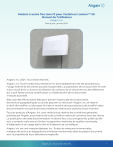
Lien public mis à jour
Le lien public vers votre chat a été mis à jour.
Caractéristiques clés
- Connectivité 5G pour des vitesses de données rapides
- Conçu pour une installation et une utilisation en extérieur
- Configuration facile via une interface web
Questions fréquemment posées
Ouvrez un navigateur web et entrez l’adresse IP par défaut de l’appareil : https://192.168.15.1/. Saisir le nom d'utilisateur et le mot de passe.
Nom d'utilisateur : admin (compte général) / operator (compte avancé). Mot de passe : voir l’étiquette de la boîte de l’appareil.
Vous pouvez modifier le mot de passe dans Gestion > Configuration de l’appareil.